विंडोज 10 पर वीएलसी प्लेयर में डीइंटरलेसिंग मोड कैसे इनेबल करें
यदि आपके पास बहुत सारी वीडियो सामग्री है, जिसे इंटरलेस्ड वीडियो कैमरों(interlaced video cameras) पर शूट किया गया है , या तो एसडी या एचडी (1080i) तो, आपने कष्टप्रद इंटरलेसिंग मुद्दे से निपटा होगा। आज अधिकांश वीडियो कैमरे विशुद्ध रूप से प्रगतिशील शूटिंग का समर्थन करते हैं। जैसे, 1080p हाई डेफिनिशन(High Definition) वीडियो मोड काफी आम हो गया है। यदि आप अपनी किसी भी सामग्री को पीसी स्क्रीन या मोबाइल उपकरणों पर देखना पसंद करते हैं - तो आपको इसे डिइंटरलेस(deinterlace) करना होगा। जब आपके पीसी पर डिइंटरलेस्ड सामग्री देखने की बात आती है तो वीएलसी मीडिया प्लेयर(VLC media player) पसंदीदा विकल्प होता है। इस गाइड में, हम आपको विंडोज 10 पर वीएलसी प्लेयर में डीइंटरलेसिंग मोड(Deinterlacing mode in VLC Player) को सक्रिय करने की प्रक्रिया के बारे में बताते हैं।
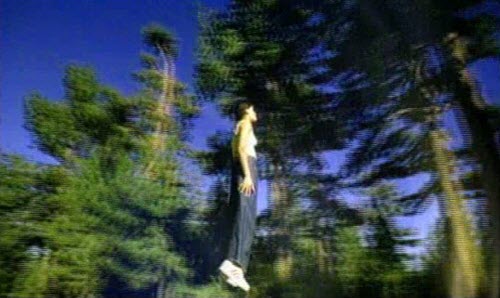
डिइंटरलेसिंग अर्थ
वास्तविक समय में लाइव स्ट्रीमिंग गुड़ (कंप्यूटर स्क्रीन पर दिखाई देने वाली सीढ़ी जैसी रेखाएं) द्वारा बाधित हो सकती है। इस घटना को इंटरलेसिंग(Interlacing) के रूप में संदर्भित किया जाता है , वीडियो संपीड़न का एक प्रारंभिक रूप जिसका उपयोग कम डेटा भेजते समय वीडियो को आसान बनाने के लिए किया गया था। यह कैसे(How) किया गया? वीडियो का एक पूरा फ्रेम दो अलग-अलग क्षेत्रों से ली गई बारी-बारी से लाइनों में टूट गया, थोड़ा अलग समय पर कब्जा कर लिया। इंटरलेसिंग मुख्य रूप से (Interlacing)एनटीएससी(NTSC) और पीएएल(PAL.) जैसे टेलीविजन वीडियो प्रारूपों के लिए था । हालांकि, समय के साथ प्रगति के साथ तकनीक को एक बेहतर विकल्प - प्रोग्रेसिव वीडियो(Progressive video) (एक वीडियो ट्रैक जिसमें पूर्ण फ्रेम शामिल था) द्वारा प्रतिस्थापित किया गया था।
वीएलसी प्लेयर में डीइंटरलेसिंग सक्षम करें
यह कहने के बाद कि, कभी-कभी, एक ब्रॉडकास्टर को स्ट्रीमिंग के लिए एक इंटरलेस्ड स्रोत का उपयोग करने की आवश्यकता होती है। दूसरे शब्दों में, एक इंटरलेस्ड स्रोत लेना और इसे कंप्यूटर मॉनीटर जैसे उपकरणों के लिए प्रगतिशील बनाना। यह तो मुद्दे पैदा करता है; सामग्री को डिइंटरलेस करना आवश्यक हो जाता है। वीएलसी(VLC) प्लेयर इसका समर्थन करता है।
1] वीएलसी में (VLC)स्वचालित डीइंटरलेसिंग(Automate Deinterlacing) ( On/Auto/Off )
यह एक सरल और सीधी प्रक्रिया है। यहां बताया गया है कि कैसे आगे बढ़ें और इस सुविधा को 'चालू' करें।
वीएलसी मीडिया प्लेयर(VLC Media Player) लॉन्च करें और ' टूल्स(Tools) ' टैब चुनें।
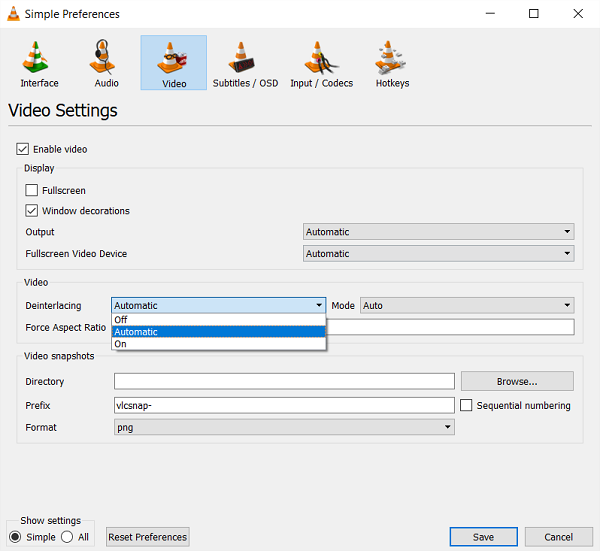
इसके बाद, टूल्स(Tools) पर स्विच करें और प्राथमिकताएं चुनें (अंतिम विकल्प के रूप में दृश्यमान)
फिर, ' वीडियो(Video) ' टैब चुनें और निम्नलिखित में से वांछित विकल्प चुनें,
- बंद
- स्वचालित
- पर
4. जब हो जाए, तो सेव(Save) पर क्लिक करें और प्रोग्राम से बाहर निकलें।
2] स्ट्रीमिंग डिइंटरलेस मोड को सक्षम करना
उन्नत(Advanced) उपयोगकर्ता, जिन्हें प्रोग्राम की सेटिंग्स के साथ खेलने में कोई आपत्ति नहीं है, वे चालू होने पर ' स्ट्रीमिंग डिइंटरलेस ' मोड चुन सकते हैं। (Streaming deinterlace)डिफ़ॉल्ट रूप से VLC, निम्न स्ट्रीमिंग डिइंटरलेस मोड का समर्थन करता है:
- मिलाना
- अर्थ
- बीओबी
- रैखिक
- एक्स,
- यादीफ
- यदीफ (2x)
- भास्वर
- फिल्म एनटीएससी (आईवीटीसी)
कॉन्फ़िगर करने के लिए कि वीएलसी(VLC) द्वारा कौन सा मोड चुना जाना चाहिए :
- ' टूल्स'(Tools’) > ' प्राथमिकताएं'(Preferences’) खोलें [CTRL + P]
- ' सेटिंग्स दिखाएं(Show settings’.) ' के अंतर्गत ' सभी(All) ' चुनें ।
- इसके बाद, वीडियो(Video) > फिल्टर(Filters) > डीइंटरलेस(Deinterlace) . पर नेविगेट करें
- अंत में, ड्रॉप-डाउन मेनू से ऊपर बताए गए डिइंटरलेस मोड में से किसी एक का चयन करें।
- सहेजें(Save) और बाहर निकलें पर क्लिक करें !

(Restart VLC)किए गए परिवर्तनों को सहेजने के बाद VLC को पुनरारंभ करें।
Hope this helps!
Related posts
विंडोज 10 में वीएलसी प्लेयर पर एकाधिक वीडियो कैसे चलाएं
विंडोज 10 पर वीएलसी मीडिया प्लेयर का उपयोग करके वीडियो कैसे बदलें
विंडोज 10 पर वीएलसी मीडिया प्लेयर में वीडियो कैसे ट्रिम करें
सीएनएक्स मीडिया प्लेयर विंडोज 10 . के लिए एक 4के एचडीआर वीडियो प्लेयर है
वीएलसी का उपयोग करके विंडोज 10 में वीडियो कैसे काटें
12 चीजें जो आप विंडोज 10 के वीडियो एडिटर से कर सकते हैं
विंडोज 10 में वीडियो कॉन्टैक्ट शीट कैसे बनाएं
विंडोज 10 में वीडियो शेड्यूलर आंतरिक त्रुटि बीएसओडी को कैसे ठीक करें
विंडोज 10 में वीडियो ट्रिम कैसे करें
विंडोज 10 में हिडन वीडियो एडिटर का उपयोग कैसे करें
विंडोज 10 में एचडीआर वीडियो के लिए प्रदर्शन आवश्यकताएं
विंडोज 10 में वीडियो से ऑडियो कैसे निकालें
विंडोज 10 के लिए जीआईएफ मेकर सॉफ्टवेयर के लिए सर्वश्रेष्ठ मुफ्त वीडियो
विंडोज 10 पर वीडियो प्लेबैक फ्रीज को ठीक करें
तुल्यकारक के साथ विंडोज 10 के लिए 5 सर्वश्रेष्ठ म्यूजिक प्लेयर
विंडोज 10 . के लिए सर्वश्रेष्ठ मुफ्त 4K वीडियो प्लेयर
विंडोज 10 में अपने वीडियो में सबटाइटल कैसे जोड़ें
विंडोज 10 के लिए 5 सर्वश्रेष्ठ वीडियो कन्वर्टर सॉफ्टवेयर ऐप्स
विंडोज 10 में सर्वश्रेष्ठ मुफ्त सिंक ऑडियो और वीडियो सॉफ्टवेयर
विंडोज 10 वीडियो एडिटर का उपयोग कैसे करें
